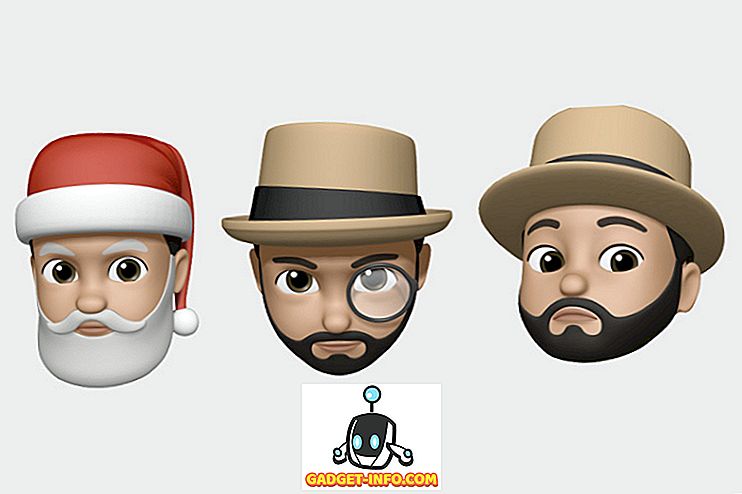방금 나갔다가 반짝 반짝 빛나는 새로운 안드로이드 스마트 폰을 구입하고 상자에서 꺼냈다. 이제 좋아하는 앱을 설치하기 만하면 새 스마트 폰에 이미 몇 가지 기능이 포함되어 있음을 알 수 있습니다. 현재 휴대 전화에 bloatware 앱이 도입 된 상태이므로 캐리어 잠금 장치를 구입하는 경우 상황이 더욱 악화됩니다. 블로웨어는 안드로이드 사용자를 괴롭혔던 큰 문제입니다. 이러한 앱을 제거 할 수있는 직접적인 방법이 없다는 사실 때문에 나를 화나게합니다. 지옥, 심지어 애플은 이제 iOS 10과 11에서 자신의 시스템 애플 리케이션을 제거 할 수 있습니다.
bloatware를 제거 할 수있는 방법이 있었지만, 그 방법은 근본적인 안드로이드 장치로 제한되었습니다. 고맙게도 Android에서 시스템 앱을 제거하는 새로운 방법이 있으며 뿌리가 맞지 않는 기기에서도 작동합니다. 그래서 더 이상 신경 쓰지 않고, 루트없이 Android에서 bloatware를 제거하는 방법은 다음과 같습니다.
참고 : 일부 시스템 응용 프로그램은 휴대 전화가 올바르게 작동하는 데 필요합니다. 잘못된 응용 프로그램을 제거하면 스마트 폰을 사용할 수 없게 될 수 있으므로 응용 프로그램을 제거하기 전에 현명하게 선택하십시오. 그러나 그런 일이 발생하면 간단하게 초기화하면 모든 삭제 된 앱이 복원됩니다.
블로웨어 제거를위한 전제 조건
우리가 두꺼운 것들에 들어가기 전에, 우리는 bloatware를 제거하는 전체 프로세스가 중단없이 진행되도록 특정 단계를 거쳐야 할 것입니다. 준비가 되었다면 시작하십시오.
1. App Inspector 설치하기
앱 삭제를 시작하기 전에 앱 삭제를위한 명령을 실행하는 데 사용되는 앱 의 파일 경로를 정확히 알아야합니다. 지금은 다음 링크로 가서 Play 스토어에서 App Inspector 앱을 설치하십시오.
2. USB 디버깅 활성화
이는 일반적인 관행이며 Beebom의 웹 사이트를 방문한 경우 이미 수행 방법을 알고있을 것입니다. 미숙 한 사람은 전화 번호 -> 빌드 번호 정보 를 입력하고 5-6 번 누릅니다. 개발자 옵션이 활성화됩니다. 이제 개발자 옵션으로 이동하여 "USB 디버깅"을 활성화하십시오.
3. 컴퓨터에 ADB (Android Debug Bridge) 설치
우리의 프로세스를 실행하기 위해서는 ADB 툴의 도움이 필요합니다. ADB는 기본적으로 Android 장치와 상호 작용하고 컴퓨터를 사용하여 명령을 실행하는 데 도움이되는 명령 줄 도구입니다. Mac 또는 Windows에 ADB를 설치하는 데 사용할 수있는 여러 가지 방법이 있습니다. 나는 내가 가장 쉽게 찾은 방법을 공유했다.
Mac에 ADB 설치하기
먼저 Mac에서 Terminal을 엽니 다. 이제 다음 명령을 붙여넣고 return / enter를 누릅니다.
/ usr / bin / ruby -e "$ (curl -fsSL //raw.githubusercontent.com/Homebrew/install/master/install)":
이제 다음 명령을 붙여 넣으십시오. 이렇게하면 Mac에 ADB가 설치됩니다.
양조 통 설치 android-platform-tools
Windows에 ADB 설치
Windows에 ADB를 설치하려면 Android SDK 다운로드 페이지로 이동 하여 그림과 같은 링크를 찾을 때까지 아래로 스크롤하십시오. zip 파일을 다운로드하려면 링크를 클릭하십시오. zip 파일의 압축을 풀고 .exe 파일을 실행하십시오. "Android SDK Platform-tools" 이외의 모든 항목을 선택 취소하고 설치를 클릭하십시오. 이렇게하면 PC에 ADB 도구가 설치됩니다.

블로웨어 제거
참고 : OnePlus 3을 사용하여이 방법을 시연하고 있지만 모든 Android 장치에서 작동합니다. 또한 Mac을 사용하고 있습니다. Windows 사용자는 동일한 명령을 따라야합니다. 유일한 차이점은 터미널 대신 명령 프롬프트가 사용된다는 것입니다.
1. 먼저 App Inspector app을 열고 "App List"를 탭하십시오. 아래로 스크롤하여 제거하려는 앱을 찾은 다음 탭하여 엽니 다. 필자의 경우 행 아웃 앱을 제거합니다. 앱의 앱 경로를 기록해 둡니다 . 참조 용 그림을보십시오.

2. 이제 전화를 컴퓨터에 연결하고 파일 전송 모드를 선택하십시오.

3. 장치가 ADB 프로그램에 의해 식별되고 있는지 확인하려면 터미널 / 명령 프롬프트를 열고 다음 코드를 입력하고 Enter / Return 키를 누릅니다.
디바이스 광고
명령을 실행하면 장치를 나타내는 영숫자 코드와 그 옆에 쓰여진 단어 장치를 볼 수 있습니다.

4. 이제 adb shell 명령을 입력하여 쉘 모드로 들어 adb shell . 이제 장치 이름을 볼 수 있습니다.

5. 이제 앱을 제거하려면 다음 명령을 복사하여 붙여 넣으십시오.
오후 제거 -k - 사용자 0
블록을 앱 경로로 바꿉니다. 예를 들어 아래 코드는 행 아웃 앱용 경로입니다. 마찬가지로, 귀하는 제거하려는 응용 프로그램에 따라 다릅니다.
오후 제거 -k --user 0 com.android.google.talk

6. 이제 남은 것은 Enter / Return 키를 누르는 것입니다. 그러면 앱이 제거되고 위의 그림과 같이 터미널 / 명령 프롬프트에 "Success" 라는 단어가 표시됩니다. 축하합니다. 앱이 제거되었습니다. 확실하게 전화로 앱을 검색하겠습니다.

마찬가지로, 하나씩 제거하려는 앱의 경로를 입력하고 제거하십시오. 앞서 언급했듯이 실수로 앱을 삭제하면 휴대 전화의 '초기화' 를 수행하여 앱을 다시 가져올 수 있습니다.
뿌리없이 Android에서 Bloatware 제거
Bloatware는 Android 스마트 폰을 구입할 때 새로 붙인 느낌을 없애줍니다. 소프트웨어가 이미 사용되는 동안 하드웨어는 모두 새롭고 빛난다. 뿐만 아니라, 그들은 공간을 낭비하고 때때로 당신을 귀찮게합니다. 그 성가신 애플 리케이션에 작별 인사 할 때입니다. 그들을 제거하고 주식 안드로이드에서 실행하는 것과 똑같이 당신의 전화가 아주 새로운 느낌을 갖도록하십시오. 당신이 제거하고자하는 최악의 앱은 무엇입니까? 아래의 의견란에 알려주십시오.